
- •Обеспечение и структура информационных технологий
- •Обработка экономической информации на основе табличных процессоров
- •Технология баз информации
- •Автоматизация текущего планирования
- •Автоматизация стратегических задач управления
- •Корпоративные информационные системы на базе Microsoft Business Solutions
- •Система Microsoft Business Solution Axapta
- •Корпоративная информационная система «Галактика»
- •Корпоративная информационная система «Парус»
Обработка экономической информации на основе табличных процессоров
В этом разделе мы остановимся на классе программного обеспечения, который имеет крайне важные и содержательные экономические приложения. Более того, с высокой степенью уверенности можно утверждать, что в настоящее время в области экономики и финансов чаще всего применяются процессоры электронных таблиц. Активное развитие программ данного вида началось с наступлением эпохи персональных компьютеров, хотя в той или иной форме они существовали и раньше. Среди наиболее известных программных систем, предназначенных для ведения электронных таблиц, могут быть названы SuperCalc, Lotus-1-2-3, Quattro Pro, MS Excel.
MS Excel в силу своего массового распространения в России выбран нами в качестве базового представителя программ данного класса. На его примере будут изложены практические вопросы работы с электронными таблицами
Табличный процессор Excel
MS Excel: общая характеристика и функциональные возможности
Понятие электронной таблицы
Начиная разговор об Excel, прежде всего хочется обратить внимание на тот качественный скачок, который происходит при переходе от электронного аналога текстовых документов к электронным таблицам. Ценность любой информации в значительной мере определяется качеством ее организации, и, более того, существенная доля затрат на обработку информации связана с приданием ей той или иной логической структуры. Особенностью электронных таблиц является то, что в них структурирование информации начинается непосредственно на этапе ввода данных: с самого начала своего существования в машинной форме они привязываются к структурным элементам таблиц – ячейкам.
Основное назначение процессоров электронных таблиц – обработка таблично организованной информации (данных, представленных в виде строк и столбцов чисел), проведение расчетов на ее основе и обеспечение визуального представления хранимых данных и результатов их обработки (в виде графиков, диаграмм и т. п.).
Структурно основным объектом Excel является рабочая книга, которая сохраняется как целостный объект в едином файле, имеющем по умолчанию расширение *.xls. Книга делится на листы, а листы, в свою очередь, – на ячейки. В некоторых случаях логика работы с данными требует задания ссылок между несколькими рабочими книгами. Получающаяся в результате связанная совокупность книг обычно называется рабочим пространством или рабочей средой. Сведения о настройках рабочего пространства могут быть сохранены в файле специального формата. По умолчанию он имеет расширение *.xlw.

Рис. 1. Задание типа ссылок на ячейки
Лист рабочей книги Excel имеет матричную структуру. По умолчанию каждый рабочий лист имеет (максимально) 256 столбцов с именами от А до IV и 65536 строки с соответствующими номерами. Имя столбца и номер строки, которым одновременно принадлежит ячейка, однозначно определяют ее адрес: А1 - адрес ячейки, находящейся в столбце А и первой строке. Excel поддерживает и другую систему адресации (стиль ссылок), когда нумеруются и строки, и столбцы (в этом случае сначала указывается номер строки, а затем номер столбца. R1C1 – адрес той же ячейки: строка № 1 – Row 1 и столбец № 1 – Column 1). Изменить стиль ссылки можно с помощью команды Параметры меню Сервис, выбрав вкладку Общие. (рис. 1)
Очевидно, что данная система адресации позволяет однозначно идентифицировать ячейки в пределах отдельного листа. В расширенном формате
адрес ячейки имеет вид [Имя_файла_рабочей_книги]<имя_листа>! <адрес_ячейки>, например: [Книга1.xls]Лист1!A1.
Ячейкам (блокам ячеек) также можно присваивать собственные имена и использовать их для ссылок на ячейки наряду с адресами:
1. Выделить ячейку (блок ячеек).
2. Выбрать пункт меню Вставка > Имя > Определить.
3. Указать имя ячейки (блока ячеек), начинающееся с буквы.
Использование содержательных имен вместо "слепых" адресов при работе с ячейками, как правило, является элементом хорошего стиля работы: хотя их присвоение на начальном этапе требует дополнительных трудозатрат от пользователя, в последующем они позволяют лучше ориентироваться в больших массивах информации со сложными взаимозависимостями.
Принципиальным решением, реализованным во всех табличных процессорах, является то, что ячейки электронных таблиц могут содержать данные произвольного типа (по мере необходимости пользователь может загружать в них самую различную информацию). В MS Excel допускаются данные числового, текстового, логического типа, а также даты, массивы, OLE-объекты и др. Наконец, что наиболее существенно, ячейка может содержать формулу, задающую математические или иные операции над данными из других ячеек.
MS Excel является одной из составляющих интегрированной программной системы автоматизации офисной деятельности Microsoft Office. Он хорошо взаимодействует с другими программными приложениями, входящими в ее состав. Прежде всего это касается возможности создавать собственные программные расширения, работающие в среде Excel. Принципиальным свойством процесса создания таких программных надстроек является то, что как в Excel, так и в других программных продуктах, входящих в семейство MS Office, для этого используется среда программирования Visual Basic for Applications (VBA), что, в конечном счете, открывает широкие возможности для их последующей тесной интеграции.
Важнейшей особенностью процессоров электронных таблиц является их способность обеспечивать автоматический пересчет и обновление связей при вводе или изменении данных. Как только вводятся новые данные, электронная таблица мгновенно проводит перерасчет по ранее заданным формулам, и информация моментально обновляется. Эта особенность таблиц с успехом используется для анализа многовариантных ситуаций или ответа на вопросы типа "Что будет, если...?".
Общая характеристика интерфейса MS Excel
Вид главного окна Excel, которое показывается пользователю непосредственно после запуска программы, представлен на рис. 2.
Среди основных интерфейсных элементов окна могут быть названы:
– строка меню и расположенные на ней меню основных режимов;
– панели инструментов;
– строка ввода данных;
– окно адреса активной ячейки;
– ярлыки листов рабочей книги и кнопки навигации по ним;
– линейки прокрутки.
Панели инструментов – значки, кнопки, раскрывающиеся списки, благодаря которым возможен быстрый доступ к часто используемым командам и настройкам. По умолчанию, если не сделано определенных установок, Excel выводит на экран Стандартную панель инструментов и Панель форматирования. Чтобы узнать название кнопки или пиктограммы, нужно подвести к ней указатель мыши – Excel выдаст подсказку, чтобы получить полную информацию о назначении кнопки, можно воспользоваться справкой – «?». Чтобы вывести на экран дополнительные панели инструментов, нужно воспользоваться меню Вид > Панели инструментов..., где выбрать необходимую панель.

Рис. 2. Стандартный вид окна электронной таблицы
Строка ввода данных – в ней отображается содержимое активной ячейки.
Строка состояния – отображает сведения о выбранной команде или выполняемой операции, а также справочную информацию о включенных функциональных клавишах.
Очевидно, что в каждый конкретный момент нам визуально может быть доступна лишь некоторая часть данных электронной таблицы. В связи с этим особое значение в плане оптимизации технологии работы с данными приобретают навигационные возможности программы.
Таблица 1 Клавиши перемещения по листу рабочей книги Excel
|
Стрелки управления курсором |
На одну ячейку в направлении стрелки |
|
Ctrl + стрелки управления курсором |
Переход к соответствующей части листа, содержащей данные |
|
Page Up, Page Down |
К верхней и нижней частям экрана |
|
Ctrl + End, Ctrl + Home |
К нижнему или верхнему левому углу рабочего листа |
|
Home |
К крайней слева ячейке листа |
|
End |
К последнему столбцу в строке |
Перемещаться по листу рабочей книги можно с помощью:
– клавиатуры (соответствующие комбинации клавиш и стрелки управления курсором);
– мыши (полосы прокрутки);
– команды меню Правка > Перейти. В поле Ссылка указать адрес нужной ячейки, чтобы перейти к определенной ячейке нужного рабочего листа.
Основные возможности по перемещению внутри отдельного листа описаны в табл. 1.
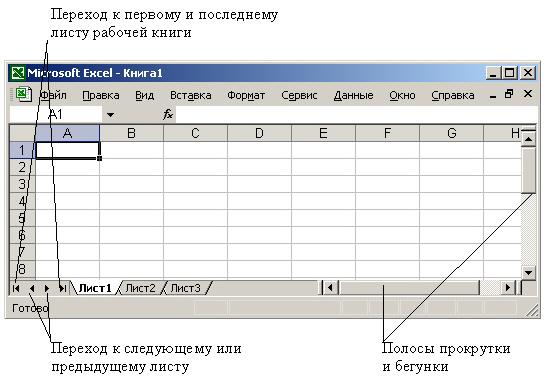
Рис. 3. Перемещение между листами рабочей книги и по экрану
Для перемещения между листами рабочей книги можно либо воспользоваться кнопками навигации (рис. 3), либо непосредственно выбрать с помощью мыши ярлычок нужного листа.
В Excel одни и те же операции могут быть выполнены несколькими способами:
– с помощью команд главного меню;
– с помощью функций, присвоенных пиктограммам панелей инструментов;
– с помощью команд контекстных меню, активизируемых по щелчку правой клавиши мыши;
– нажатием специальных клавиатурных комбинаций.
В случае электронных таблиц умелое сочетание различных методов управления позволяет достигнуть существенного повышения скорости и эффективности работы.
Технология ввода данных в MS Excel
Как уже отмечалось ранее, ячейка предназначена для того, чтобы хранить различные значения различных типов. Она имеет уникальный адрес, может иметь имя, может иметь и менять значения.

Рис. 4. Управление форматом ячеек
Интервал (блок, диапазон) ячеек – прямоугольная область смежных или несмежных ячеек. Он задается указанием адреса верхней левой и правой нижней ячеек, разделенных символом двоеточие. Например: A2:G4.
Выделение несмежного диапазона ячеек производится с помощью мыши при нажатой клавише Ctrl. Ячейки имеют заданный формат, который можно установить из меню Формат командой Ячейки (рис. 4). Эта команда имеет несколько вкладок, из вкладки Число можно выбрать категорию значений в ячейке и задать код формата, в том числе можно создать пользовательский формат.
Чтобы ввести данные в ячейку, следует:
1. Сделать ячейку активной – поместить курсор в нужную ячейку и один раз щелкнуть левой клавишей мыши.
2. Ввести данные прямо с клавиатуры в режиме редактирования ячейки (курсор ввода находится внутри ячейки).
Или:
1. Дважды щелкнуть левой клавишей мыши.
2. Ввести данные в режиме редактирования строки формул (курсор ввода находится в строке формул над рабочим листом), текст будет автоматически появляться и в строке формул.
3. Завершить ввод одним из трех способов:
– нажатием клавиши Enter;
– щелчком мыши вне рабочего пространства изменяемой ячейки;
– щелчком мыши по "зеленой галочке" в строке формул.
Для того чтобы изменить (отредактировать) уже введенные данные, следует:
– очистить ячейку (клавиша Delete) и повторить ввод данных;
– исправить (отредактировать) содержимое ячейки, для этого:
– войти в режим редактирования, дважды щелкнув левой клавишей мыши или нажать функциональную клавишу F2;
– изменить данные.
В ячейки можно вводить данные различных типов: текст, числа, даты, время, формулы (которые могут включать в себя числа, знаки арифметических, логических или других действий, производимых с данными из других ячеек, адреса ячеек или их имена, имена встроенных функций), функции (частный случай формулы). В качестве текста можно вводить различные комбинации букв и цифр. Текст по умолчанию выравнивается по левому краю, а числа – по правому.
В Excel существует несколько способов, которые позволяют упростить и ускорить процесс ввода данных:
– повторный ввод (копирование) уже существующих данных;
– автозаполнение;
– ввод прогрессий.
Для повтора (копирования) существующих данных следует:
1) выделить ячейку;
2) подвести указатель мыши к маркеру автозаполнения и перетащить рамку выделения по всем ячейкам, в которых должны быть эти данные.
Аналогичного результата можно добиться, если воспользоваться меню Правка > Заполнить и указать направление копирования.
Автозаполнение – заполняет выделенные ячейки выбранными (либо созданными дополнительно) последовательностями.
Рассмотрим пример. Пусть необходимо заполнить диапазон ячеек названиями месяцев (Январь, Февраль и т. д.). Для этого нужно:
1. Ввести в первую ячейку слово – Январь.
2. Перетащить маркер автозаполнения в нужном направлении (вверх, вниз, влево, вправо).
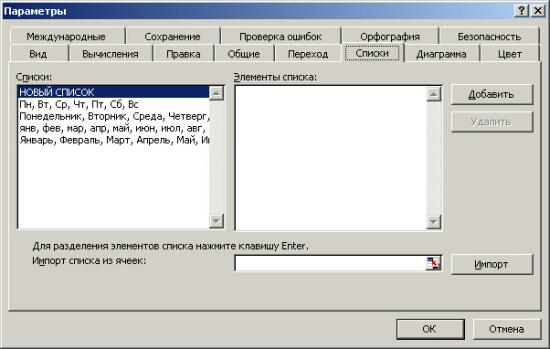
Рис. 5. Создание нового списка для автозаполнения
Для того чтобы создать собственную последовательность для автозаполнения, нужно:
1. Выполнить команду меню Сервис > Параметры и выбрать вкладку Списки (рис. 5).
2. В элементе управления Списки сделать активным пункт Новый список.
3. В поле Элементы списка ввести последовательность строк, которые должны образовать новый список. При этом каждый элемент списка вводится с новой строки.
4. Процесс формирования нового списка завершить нажатием кнопки Добавить.
С помощью автозаполнения можно, набрав любой (не обязательно первый) элемент последовательности, вставить все остальные (причем произвольное количество раз).
Функция ввода прогрессий позволяет оперативно создавать последовательности из возрастающих (убывающих) по арифметическому или геометрическому закону чисел, дат и т. п. Для создания прогрессии нужно:
1. Ввести значение первого элемента прогрессии в выбранную базовую ячейку.
2. Выделить блок ячеек, который должны будут занять члены прогрессии (либо в дальнейшем придется указать значение последнего элемента).
3. Выполнить команду меню Правка > Заполнить > Прогрессия.
4. В появившемся диалоговом окне Прогрессия указать тип и параметры формируемой последовательности значений (рис. 6).
В частности, на рис. 6 приводится пример создания геометрической прогрессии из 10 членов с первым членом 3 и основанием 5 (первое значение «3» должны быть уже введены).

Рис. 6. Задание параметров создаваемой прогрессии
В результате получим диапазон ячеек, заполненный членами геометрической прогрессии, показанный на рис. 7.
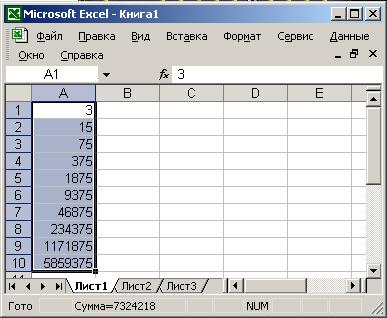
Рис. 7. Диапазон, заполненный геометрической прогрессией
Формулы, функции, мастер функций
Формула – это выражение, состоящее из операндов, которое используется для выполнения вычислений над имеющимися данными. Каждая формула начинается с символа равно (=). В качестве операндов могут быть: числа, логические значения, ссылки на адреса ячеек (диапазон ячеек), встроенные функции, которые соединяются с помощью символов операций – сложения, вычитания, умножения, деления, возведения в степень. Сама формула – это тоже значение (результат вычислений), которое хранится в ячейке рабочего листа.
Excel выполняет вычисления последовательно, но некоторые операции имеют более высокий приоритет и выполняются раньше других:
1. Возведение в степень и выражения в круглых скобках.
2. Умножение и деление.
3. Сложение и вычитание.
Технические возможности Excel позволяют создавать достаточно сложные формулы. Однако подлинная мощь Excel как программного средства реализуется через широкий набор встроенных функций, предназначенных для выполнения самых различных вычислительных и логических процедур.
Несмотря на их разнообразие, все функции имеют одинаковый стандартный формат: имя функции и находящийся в круглых скобках перечень аргументов, разделенных точками с запятой. Например:
=ОКРВВЕРХ(ВЗ;2).
Существенную помощь пользователю в процессе конструирования выражений, содержащих формулы, может оказать Мастер функций. Вызвать его можно одним их следующих способов:
– меню Вставка > Функция;
– кнопка Вставка функции на панели Стандартная.
В Excel редактирование формул производится так же, как и редактирование любых введенных данных:
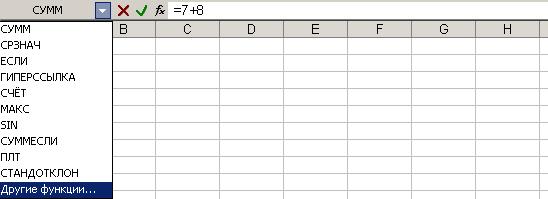
Рис. 8. Ввод функции
Копируются формулы так же, как и другие данные:
– выделить ячейку, меню Правка > Копировать (или комбинация клавиш Ctrl + C); выделить целевую ячейку (ячейки), то есть область, куда надо поместить копируемые данные; меню Правка > Вставить (или Ctrl + V);
– быстрое копирование: выделить ячейку, содержащую формулу, и перетащить границу выделенной ячейки в новое место, удерживая нажатой клавишу Ctrl.
Принципиальным при копировании и перемещении формул является вопрос о преобразовании содержащихся в них ссылок на другие ячейки. Очевидно, что в зависимости от внутренней логики выражений в определенных случаях адреса должны оставаться неизменными, а в других ситуациях для пользователя будет более удобным и предпочтительным, чтобы их пересчитали с учетом относительного изменения местоположения. Для решения данной задачи в процессорах электронных таблиц поддерживается система относительных и абсолютных ссылок. Абсолютная ссылка – это не изменяющийся при копировании и перемещении формулы адрес ячейки, содержащий исходные данные. В качестве признака абсолютной ссылки в адресе используется знак $. Различают:
– полную абсолютную ссылку (знак $ ставится и перед именем столбца, и перед номером строки, например $А$8). В этом случае при копировании и перемещении адрес ячейки не меняется;
– частичную абсолютную ссылку (знак $ ставится либо перед номером строки, либо перед именем столбца, например А$8 или $А8. В данном случае при копировании и перемещении неизменной остается только одна из координат).
Для быстрого изменения типа адресации в формулах используется функциональная клавиша F4 (при ее последовательном нажатии вид адреса, находящегося в строке ввода данных, попеременно меняется с относительного на абсолютный, с абсолютного на частично абсолютный и т.д.).
В случае относительной адресации при копировании и перемещении формул происходит пересчет адресов ячеек, на которых они указывают, с учетом относительного изменения места этих формул на листе. Как нетрудно заметить, по умолчанию используется именно относительная адресация.
Графические возможности Excel
Среди задач, решаемых с помощью процессоров электронных таблиц, особое место занимает графическое представление хранимой информации и результатов ее обработки. Наглядность и легкость восприятия диаграмм позволяет принять быстрое и обоснованное решение по дальнейшей обработке данных числового типа, так как даже самые простые диаграммы могут помочь оценить имеющиеся данные лучше, чем изучение каждой ячейки рабочего листа. Графическое представление также может помочь обнаружить ошибку в данных (просто неверно введенные данные) и даже на первом этапе изучения данных поможет раскрыть важные зависимости, скрытые в больших массивах чисел.
Существенным достоинством Excel как современного программного инструмента является то, что при работе с ним при изменении исходных данных, по которым построены график или диаграмма, автоматически изменяется и их изображение.
С помощью Excel можно строить диаграммы разных типов. Некоторые из них могут быть "объемными" (они выглядят очень эффектно и помогают подчеркнуть различия между разными наборами данных).
В зависимости от места расположения и особенностей построения и редактирования различают два вида диаграмм:
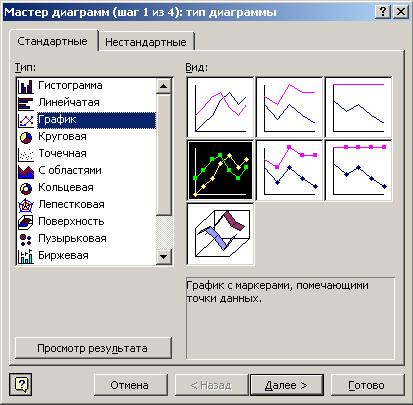
Рис. 9. Окно мастера диаграмм
– внедренные диаграммы – помещается на том же рабочем листе, где и данные, по которым они построены;
– диаграммы в формате полного экрана на новом рабочем листе (рис. 10).
Правильно выбранный способ представления данных на диаграмме и удачное форматирование очень важны для качественного анализа данных.
Оба типа диаграмм связаны с данными рабочего листа и автоматически
обновляются при изменении данных.
Удобным средством для создания графических представлений в Excel является Мастер диаграмм, который вызывается специальной кнопкой на панели Стандартная или из меню Вставка > Диаграмма (рис. 9).

Рис. 10. Мастер диаграмм, шаг 4 – построение внедренной диаграммы
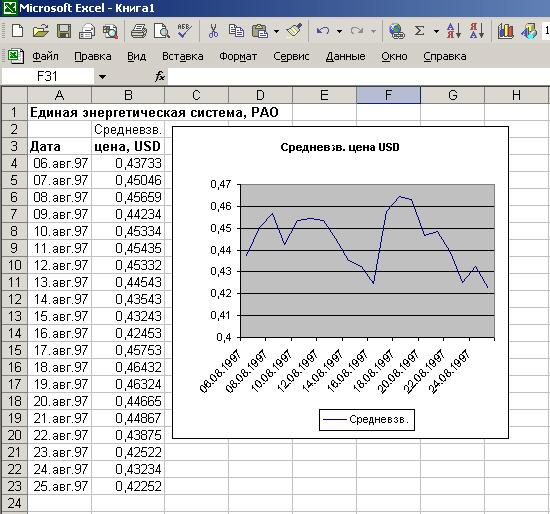
Рис. 11. Представление данных в виде графика
Внедренную диаграмму можно перемещать по экрану и изменять ее размеры. Для этого нужно щелкнуть мышью на любой ее части и перетащить в нужное место рабочего листа. Чтобы изменить размер диаграммы, ее нужно выделить (щелчок мышью), а затем перетащить один из маркеров изменения размеров.
Уже созданную диаграмму можно отредактировать (дополнительно добавить название, отформатировать уже имеющийся текст в диаграмме, дать название осям или изменить их масштаб).
Перед тем как редактировать диаграмму, ее нужно открыть в окне (двойной щелчок мышью по диаграмме переводит ее в режим правки). Далее щелкнуть правой кнопкой мыши по тому элементу диаграммы, который нужно редактировать (например, оси или текст), и, наконец, в контекстном меню выбрать соответствующий пункт и заполнить поля.
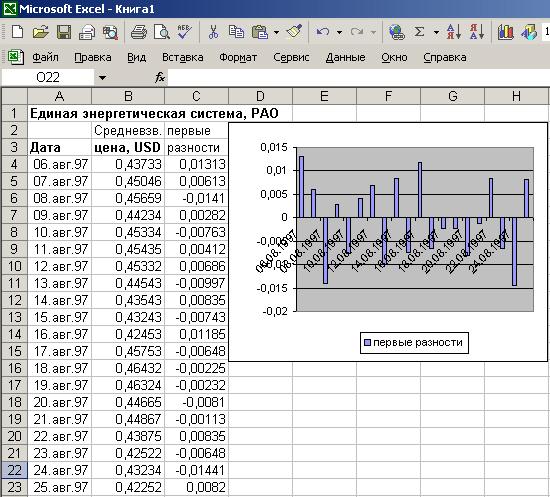
Рис. 12. Представление данных в виде гистог
Лекция №4
ИНФОРМАЦИОННАЯ МОДЕЛЬ ПРЕДПРИЯТИЯ
Бизнес-процессы организации
В любой организации, занятой производством какого-либо товара, выполняются действия, связанные с производством, сборкой, обработкой и хранением материалов, хранением и обслуживанием инструментов, контролем качества и т.п. Персонал организации осуществляет:
планирование деятельности предприятия (финансовый учет и планирование, контроль и обеспечение принятия решений);
техническое проектирование (создание концепции продукта, технический анализ, разработку продукта, спецификацию, планирование процесса);
производственное планирование и контроль (материальное обеспечение, планирование производства, управление производством, производственный учет).
Эти функции взаимосвязаны, они не могут выполняться отдельно, без взаимодействия исполнителей и обмена информацией между ними. Иначе говоря, требуется обеспечение их интеграции путем адекватного обмена информацией. Кроме того, эти функции типичны для разных организаций. Поэтому можно создать представление об общих правилах осуществления таких функций и тем самым о построении информационной системы организации. Все такие представления формализованы в стандартных рекомендациях по управлению. Это описание наиболее общих правил, по которым должны производиться планирование и контроль различных стадий производственного процесса: потребностей в сырье, закупок, загрузки мощностей, распределения ресурсов и прочего.
Модель всех бизнес-функций может быть представлена в электронном виде и является информационной моделью организации.
Организации (предприятия) можно разделить на три группы – малые, средние и большие (крупные).
На малых предприятиях (МП) различной сферы деятельности ИТ, как правило, связаны с решением задач бухгалтерского учета, накоплением информации по отдельным видам бизнес-процессов, созданием информационных баз данных по направленности деятельности фирмы и организации телекоммуникационной среды для связи пользователей между собой и с другими предприятиями и организациями. Персонал МП работает в среде локальных вычислительных сетей различной топологии с организацией автоматизированного банка данных для концентрации информационных ресурсов предприятия.
В средних организациях (предприятиях) большое значение для управленческого звена играют функционирование электронного документооборота и привязки его к конкретным бизнес-процессам. Для таких организаций характерно расширение круга решаемых функциональных задач, связанных с деятельностью фирмы.
В крупных организациях ИТ строится на базе современного программно-аппаратного комплекса, включающегося телекоммуникационные средства связи, многомашинные комплексы, развитую архитектуру «клиент-сервер», применение высокоскоростных корпоративных вычислительных сетей. Корпоративная ИТ крупных предприятий имеет, как правило, трехуровенную иерархическую структуру, организованную в соответствии со структурой территориально разобщенных подразделений предприятия: центральный сервер системы устанавливается в центральном офисе, локальные серверы – в подразделениях и филиалах, станции клиентов, организованные в локальные вычислительные сети структурного подразделения, филиала или отделения – у персонала компании.
Модель организации как объекта управления
Существует множество разных подходов к построению модели организации.
Исторически первой является так называемая механистическая модель.
Эта модель появилась в конце XIX в. и получила широкое распространение в начале XX в. Теоретической основой данной модели являются положения школы научного менеджмента. В рамках этого направления была выдвинута теория, согласно которой самой эффективной формой организации является так называемая рациональная бюрократия. С точки зрения этой модели, предприятие представляет собой механизм, являющийся комбинацией основных производственных факторов: средств производства, рабочей силы и материалов. Целью предприятия является увеличение прибыли, рентабельности, капитальных вложений, общего оборота капитала. Для достижения этого с максимальной эффективностью при минимальных затратах необходимо оптимально использовать все имеющиеся в распоряжении виды ресурсов. Это означает, что управление организацией в первую очередь должно быть направлено на оперативное управление, с помощью чего оптимизируется структура всего процесса производства. В соответствии с этим подходом эффективность функционирования организации оценивается по некоторому экономическому показателю. Этот показатель определяется как отношение выпущенной продукции к затраченным ресурсам.
Механистическая модель организации (также называемая моделью рациональной бюрократии) имеет ряд как положительных, так и отрицательных черт. К плюсам можно отнести то, что данная модель позволяет установить технические и экономические связи между различными факторами производства и определить их зависимость друг от друга. С другой стороны, эта модель недостаточно учитывает роль человеческого фактора в эффективной работе организации. Также в механистической модели используются некоторые положения школы научного менеджмента, которые критически оцениваются современной наукой и практикой, например, стремление к завоеванию позиций на рынке главным образом за счет снижения издержек, а не роста доходов или приоритетная ориентация на крупные предприятия, а также всеобщий контроль выполнения плановых заданий и т.п.
Эти недостатки ограничивают возможность применения механистической модели.
Другой моделью, появившейся и широко распространенной в начале XX в., была модель, в которой организация представлялась как коллектив работников, сформированный по принципу разделения труда. В этой модели человек выделялся в качестве главного фактора производительности предприятия.
Элементами этой модели являются мотивация работников, коммуникации, внимание к работникам, лояльность, коллективное принятие решений. Таким образом, моделируется система отношений между людьми в рамках данной организации. Особое внимание при этом уделяется стилю управления, его влиянию на показатели производительности и удовлетворению работников своим трудом. Предпочтение отдается демократическому стилю руководства. Он обеспечивает наиболее полное раскрытие способностей работающих путем вовлечения их в процесс принятия управленческих решений, а не только их исполнения.
Главная задача управляющего звена в рамках данной модели – организация и управление персоналом. Организация персонала заключается в определении его структуры и состава, регулировании отношений между работниками, координации процессов, направленных на достижение поставленных целей. Управление персоналом подразумевает личный контакт с сотрудниками, необходимый для своевременного принятия решений и успешной реализации намеченных планов.
Если управление персоналом поставлено правильно, то у организации не должно возникать проблем с достижением определенного уровня доходов, объема выпускаемой продукции и т.п.
Таким образом, критерием успешной работы в рамках этой модели является повышение эффективности организации за счет совершенствования, кадровых ресурсов.
Это требует разработки специальных методов, с помощью которых должна проводиться оценка качества труда, выявляться внутренние процессы, требующие усовершенствования с целью повышения производительности труда.
Недостатком данной модели является концентрация внимания только на одном внутреннем факторе – человеческом ресурсе и подчинение ему всех остальных факторов производства. Это ограничивает возможности модели в поиске резервов для повышения эффективности организации.
Эта модель, как и механистическая, относится к типу «закрытых» моделей организации. Это означает, что организация рассматривается как некая замкнутая система и не учитывается воздействие факторов внешней среды. К таким факторам относятся, например, конкуренция, сбыт, взаимодействие с органами власти и пр. Поэтому впоследствии были созданы другие модели, для которых характерна «открытость», т. е. учет того, что кроме внутренних факторов и условий функционирования на эффективность организации оказывают влияние и факторы внешней среды.
Организационная структура
Сейчас большинство моделей организации строится на основе понятий теории систем. Организация представляется в виде сложной системы, обладающей определенными свойствами, которая может быть описана некоторыми графическими, математическими и другими моделями.
К таким присущим всем системам свойствам относятся следующие:
1. Делимость – система состоит из нескольких частей (компонентов), каждая из которых имеет свои цели и функции. При этом простое объединение (не в рамках системы) компонентов не будет по своим свойствам идентично всей системе.
2. Целостность – система обладает всей полнотой свойств и функций только как единое целое.
3. Связанность компонентов – все компоненты системы связаны между собой и влияют друг на друга своим нахождением в системе или выходом из нее. Вхождение компонентов в систему и их исключение из нее могут быть следствием взаимного влияния подсистем и (или) взаимодействия с внешней средой.
4. Эмерджентность – свойства системы проявляются только в результате взаимодействия ее компонентов. При этом части системы могут не иметь целевого назначения всей системы.
5. Гибкость – система должна адекватно реагировать на изменения, происходящие в ней самой и во внешней среде.
Таким образом, в данной модели признается взаимосвязь и взаимозависимость компонентов системы между собой, а также с внешней средой, т. е. организация рассматривается как единство ее составных частей, неразрывно связанных с внешним миром.
При таком подходе эффективность работы организации зависит от факторов, находящихся в двух сферах:
внешней: из нее организация получает все виды ресурсов, включая информацию;
внутренней: ее сильные и слабые стороны создают определенные предпосылки для преобразования ресурсов в продукцию и услуги.
В рассматриваемой модели главным направлением деятельности управляющего является стратегическое управление. Это связано с тем, что поведение организации в условиях, когда все предприятия взаимосвязаны, но при этом каждое действует соответственно со своими целями и возможностями, не может быть точно спрогнозировано и спланировано.
Эффективность деятельности организации здесь оценивается как системная целесообразность. Это означает способность системы к саморегулированию и самоорганизации, а также к достижению целей при изменяющихся внешних условиях и факторах.
Любая модель организации должна полно отображать:
– организационную структуру управления; это означает выделение функциональных подсистем организации и установление связей между ними;
– механизм управления, к которому относятся цели, критерии, ресурсы и методы управления.
Организационную структуру предприятия удобно описывать организационной моделью, которая демонстрирует состав функциональных подразделений предприятия и связи их подчинения и взаимодействия.
Специалисты выделяют следующие типы организационных структур предприятия:
– линейная;
– функциональная;
– линейно-функциональная;
– линейно-штабная;
– матричная.
Линейная организационная структура
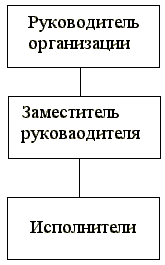
Рис. 1. Линейная организационная структура
Линейная организационная структура (рис 1) представляет собой схему, описывающую вертикальные связи подчинения различных подразделений организации. Так, выделяют руководителя организации, его заместителя и штат сотрудников, им подчиненных. Подобный тип организационной структуры целесообразно применять при небольшом штате организации и относительно стабильной внешней и внутренней среде. Линейная структура проста и может быть эффективна, если число рассматриваемых вопросов невелико и по ним могут быть даны решения в ближайших подразделениях.
Данный тип организационной структуры применяется в условиях функционирования мелких предприятий с несложным производством при отсутствии разветвленных связей с поставщиками, потребителями, научными и проектными организациями и т. д. В настоящее время линейная структура используется в управлении производственными участками, отдельными небольшими цехами, а также небольшими фирмами.
Функциональная организационная структура
При функциональной организационной структуре (рис. 2) предприятие подразделяется на элементы, каждый из которых имеет свои задачи и обязанности. Характеристики и особенности того или иного подразделения соответствуют наиболее важным направлениям деятельности предприятия.
Традиционные функциональные блоки предприятия – это отделы производства, маркетинга, финансов. Это широкие области деятельности, или функции, которые имеются на каждом предприятии для обеспечения достижения его целей.
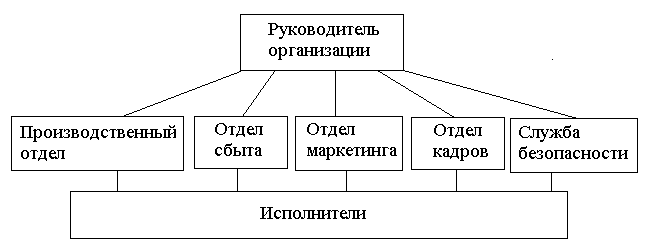
Рис. 2. Функциональная организационная структура
Функциональная организационная структура, в отличие от линейной, используется на более крупных предприятиях с серийным производством.
При функциональной организационной структуре связи подчинения более сложные; так, нижестоящее подразделение подчиняется сразу нескольким вышестоящим в рамках курируемых ими вопросов. При такой структуре могут возникнуть ситуации, когда подчиненные подразделения не знают, как согласовать полученные указания, в какой очередности их выполнять и пр. Поэтому в чистом виде функциональная организационная структура используется редко. На практике чаще применяется структура смешанного типа – линейно-функциональная (рис. 3).
Линейно-функциональная организационная структура
В основе этой организационной структуры лежат принципы двух предыдущих типов.
Такая структура подразумевает создание при основных звеньях вертикальной линейной структуры также и функциональных подразделений. Основная роль этих подразделений состоит в подготовке проектов решений, которые вступают в силу после утверждения соответствующими линейными руководителями.
Наряду с линейными руководителями (директорами, начальниками филиалов и цехов) существуют руководители функциональных подразделений (планового, технического, финансового отделов, бухгалтерии), подготавливающие проекты планов, отчетов, которые становятся официальными документами после подписания линейными руководителями.
Данная система имеет две разновидности: цеховую структуру, характеризующуюся созданием при начальнике цеха функциональных подразделений по важнейшим функциям производства, и безцеховую – применяющуюся на небольших предприятиях и характеризующуюся делением не на цеха, а на участки.
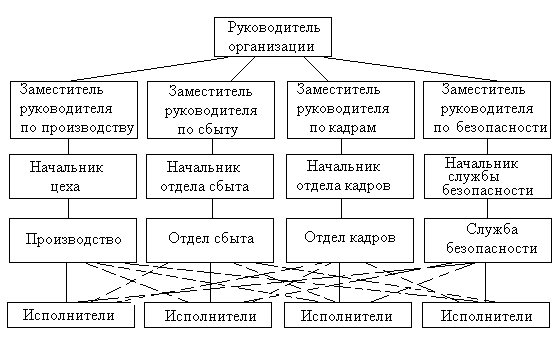
Рис. 3. Линейно-функциональная организационная структура
Основным достоинством этой структуры является то, что она, сохраняя целенаправленность линейной структуры, дает возможность специализировать выполнение отдельных функций и тем самым повысить эффективность управления организацией в целом.
Линейно-штабная матричная организационная структура.
Линейно-штабная организационная структура (рис. 4) во многом схожа с линейно-функциональной, но ее особенностью является то, что в ней выделяется некоторый штабной координирующий орган. Он занимается координацией вопросов какого-либо направления по всем отделениям (филиалам) и подразделениям предприятия.
Такой вид организационной структуры, как правило, встречается в крупных организациях (холдинги, транснациональные корпорации), когда необходимо обеспечить слаженную совместную работу большого числа функциональных подразделений.

Рис. 4. Линейно-штабная организационная структура
Для крупных предприятий, выпускающих большое число различной продукции, а также для предприятий, работающих в широких международных масштабах, больше подходит матричная организационная структура (рис. 5). Эта структура представляет собой решетчатую систему, построенную по принципу двойного подчинения исполнителей. С одной стороны, они подчинены непосредственному руководителю функциональной службы, которая предоставляет персонал и техническую помощь руководителю проекта,
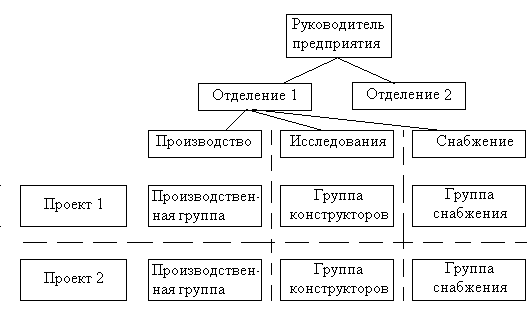
Рис. 5. Матричная организационная структура
с другой – руководителю проекта (целевой программы), который наделен необходимыми полномочиями в соответствии с запланированными сроками, ресурсами и качеством. В данном случае руководитель проекта взаимодействует с двумя группами подчиненных: постоянными членами проектной группы и другими работниками функциональных подразделений, которые подчиняются ему временно и по ограниченному кругу вопросов. При этом сохраняется их подчинение непосредственным руководителям подразделений, отделов, служб.
Матричная структура используется во многих отраслях промышленности, особенно в наукоемких производствах (например, в производстве электронной техники), а также в некоторых организациях непроизводственной сферы.
Модель управленческих структур
Механизм управления описывают функциональной и информационной моделями.
Функциональная модель, как правило, строится в виде диаграмм. Одним из параметров этой модели являются функциональные подразделения предприятия, в качестве других параметров выступают общие функции управления (планирование, календарно-плановое руководство, оперативное управление, контроль) и специальные управленческие функции каждого подразделения. Модель отображает распределение различных функций управления по функциональным подразделениям предприятия, а также взаимосвязь и зависимость этих функций.
Информационная модель отражает структуру циркулирующих в организации информационных потоков, их связь со структурой самой организации и состав ее информационных ресурсов. Информационная модель чаще всего строится в виде таблиц.
В состав модели структур управления обычно входят следующие элементы (функциональные подсистемы):
– маркетинг;
– управление инновациями;
– управление производством;
– управление персоналом;
– управление финансами.
Цели, задачи и функции данных подсистем определяются конкретно для каждого предприятия с учетом его особенностей на основании общих целей и функций управления.
Модель внешней среды организации
При создании модели организации как управляемой системы нельзя не учитывать процессы взаимодействия предприятия и окружающей его внешней среды. При этом следует выделить и обосновать параметры, достоверно отображающие взаимосвязи между элементами внешней среды и составляющими внутренней среды организации. Таких взаимосвязей существует большое множество, но для построения моделей берутся только те, которые обладают наибольшей устойчивостью и имеют решающее значение для функционирования организации.
Обычно во внешней среде, с которой взаимодействует предприятие, выделяют два уровня:
– микросреда – среда прямого воздействия;
– макросреда – среда косвенного воздействия.
К микросреде относятся:
– поставщики;
– партнеры;
– акционеры;
– потребители продукции;
– конкуренты;
– органы власти и государственного управления;
– общественные организации;
– законы и законодательные акты.
Макросреда учитывает следующие факторы:
– политические;
– экономические;
– демографические;
– социально-культурные;
– научно-технические;
– природные и географические
Характеристиками внешней среды являются следующие параметры:
– взаимосвязанность всех факторов – определяет степень влияния одного фактора на другие;
– сложность – определяет число и разнообразие факторов, оказывающих значительное влияние;
– динамичность – определяет относительную скорость изменения внешней среды,
– неопределенность – характеризует относительное количество информации о внешней среде и уверенность в ее достоверности.
К внешней среде организации также относятся инфраструктура (транспорт, связь и пр.), средства массовой информации и т.п.
Рассмотрение взаимодействия предприятия с внешней средой его функционирования является одним из ключевых моментов при построении модели и организации системы управления. Ни одна организация не может существовать в изоляции от множества других предприятий, фирм, учреждений. Каждое из них оказывает определенное воздействие на процесс функционирования данной организации. Например, несвоевременные поставки сырья (из-за задержек со стороны поставщиков или транспортных проблем) могут нарушить сроки поставок готовой продукции на рынки сбыта. Все подобные моменты должны быть учтены, для этого в системе управления должны иметься необходимые механизмы для корректировки таких ситуаций и сведения к минимуму их негативных последствий.
Анализ внешней среды предприятия служит инструментом, с помощью которого можно контролировать внешние факторы, для прогнозирования потенциальных угроз развитию организации, а также открывающихся новых возможностей.
При анализе экономических факторов прежде всего необходимо рассматривать, темпы инфляции, изменение налоговых ставок, международный платежный баланс, уровень занятости населения в целом, и в данной отрасли, платежеспособность организаций. Кроме того, следует учитывать жизненные циклы различных товаров и услуг, уровень конкуренции в отрасли, изменение доли рынка, занимаемой организацией, емкость рынка
При анализе политических факторов рекомендуется отслеживать состояние соглашений по торговле между странами, таможенной политики, нормативных актов местных и центральных органов власти, правового регулирования экономики. Также надо обращать внимание на состояние и изменения в антимонопольном законодательстве, кредитную политику местных властей и т.п.
В области научно-технического развития необходимо следить за появлением новых технологий, материалов, изменениях в способах сбора и обработки информации, совершенствованием средств связи и вычислительной техники. Подобные изменения могут оказывать как положительное, так и негативное воздействие. Последний случай связан с появлением новых перспективных технологий у конкурентов, что может нарушить конкурентоспособность вашей организации.
Анализ факторов конкуренции означает постоянный контроль со стороны организации за действиями конкурентов. Здесь можно выделить четыре диагностические зоны: анализ будущих целей конкурентов, оценка их текущей стратегии, оценка перспектив развития конкурентов и отрасли в целом, изучение сильных и слабых сторон конкурентов. Слежение за деятельностью конкурентов позволяет организации быть готовой к потенциальным угрозам ее развитию и функционированию.
Анализ социальных факторов включает в себя отслеживание изменений общественных ценностей, социальных установок, отношений в обществе и т. п. В условиях нестабильной экономики социальная сфера порождает множество проблем, с которыми приходится сталкиваться организации. Для того, чтобы эффективно решать подобные проблемы, организация как социальная система должна изменяться, приспосабливаться к внешней среде. Анализ внешней среды обычно завершается составлением перечня как внешних опасностей, так и возможностей, открывающихся перед организацией.
Лекция № 5
